WINDOWS10格式化表格文件还能恢复吗,4个恢复技巧(含视频教程)
2025-12-01

在日常办公或学习中,表格文件往往承载着重要的数据和信息。如果在 Windows 10 中不小心格式化了存放表格文件的磁盘或分区,很多人会瞬间陷入焦虑:这些珍贵的文件还能找回吗?实际上,格式化并不等于数据彻底消失,只要采取正确的恢复方法,表格文件仍有被找回的可能。本文将为你详细解析 “Windows 10 格式化表格文件还能恢复吗” 的恢复思路、注意事项以及操作步骤,帮助你在文件丢失后快速挽回重要资料。
一. 常见的数据恢复误区:这些操作只会让数据更加“消失”
在数据恢复的过程中,很多人会犯一些常见的误区,结果不仅没能找回数据,反而让原本还能恢复的文件彻底“消失”。你是不是也有过这种经历?急得头脑发热,一时不知所措,直接采取了错误的恢复方法,结果事倍功半?
比如,当你不小心格式化了U盘或硬盘,很多人第一反应是立刻重新写入数据或者格式化一次,以为这样可以“清空”残留的文件痕迹。其实,这样的做法很可能让原本可以恢复的文件彻底无法找回。因为,格式化后会清除掉U盘上部分的元数据,新的数据会覆盖原数据的位置,导致文件丢失的风险加大。
另外,还有很多人喜欢尝试一些来路不明的“免费”数据恢复软件。这些软件往往看似功能强大,实际却常常带有恶意插件或者错误操作,最终不仅没有恢复数据,反而可能导致系统崩溃或者进一步损坏U盘。你是否已经尝试过这些方法,结果不仅没有找回文件,反而给自己的设备带来更多麻烦?
| 错误操作 | 后果 |
|---|---|
| 立即重新写入数据 | 覆盖原文件,无法恢复 |
| 使用来路不明的软件 | 恶意软件损害文件或设备 |
| 错误格式化 | 丢失元数据,恢复难度加大 |
以上这些常见的误区会直接影响数据恢复的成功率。接下来我们将教你如何正确操作,确保你能够恢复那些看似“丢失”的文件。
4种恢复方法
本教程针对硬盘格式化或提示格式化等原因导致数据丢失为例,如其他原因导致信息丢失,可以前面列表选择相应资料恢复功能进行恢复。采用方法可以参考“格式化恢复”使用教程。
妥妥数据恢复软件功能选择指南
| 丢失数据原因 | 快速恢复删除文件 | 格式化恢复 | 深度恢复 | 改变文件系统恢复 | 删除分区恢复 | 自定义文件格式恢复 |
|---|---|---|---|---|---|---|
| 文件误删除 | ✓ | ✓ | ✓ | |||
| 文件删除并清空回收站 | ✓ | ✓ | ✓ | |||
| 病毒删除文件 | ✓ | ✓ | ✓ | |||
| 360误删除文件 | ✓ | ✓ | ✓ | |||
| 系统断电或崩溃后文件丢失 | ✓ | ✓ | ✓ | |||
| 剪切过程中断丢失数据或剪切过程完成 | ✓ | ✓ | ✓ | |||
| 文件损坏或无法打开 | ✓ | ✓ | ✓ | ✓ | ||
| 格式磁盘后数据丢失 | ✓ | ✓ | ||||
| 分区操作后文件丢失或文件名乱码 | ✓ | ✓ | ✓ | |||
| 磁盘变为RAW | ✓ | ✓ | ||||
| 发现文件和文件夹不见了 | ✓ | ✓ | ✓ | |||
| 文件显示0字节 | ✓ | ✓ | ✓ | |||
| 显示磁盘格式错误 | ✓ | ✓ | ✓ | |||
| 提示需要格式化 | ✓ | ✓ | ✓ | ✓ | ||
| 打开文件或文件夹时,提示找不到文件或目录 | ✓ | ✓ | ✓ | |||
| 数据突然不见了 | ✓ | ✓ | ✓ | |||
| 文件内容变得无法识别 | ✓ | ✓ | ||||
| 硬件故障、电源中断或磁盘错误等原因而损坏,损坏的数据可能无法正确读取 | ✓ | ✓ | ||||
| 改变文件系统(ntfs与fat32之间转换) | ✓ | ✓ | ||||
| 运行磁盘检查工具导致数据丢失 | ✓ | ✓ | ||||
| 文件名显示为乱码 | ✓ | ✓ | ||||
| 整个磁盘变成一个分区 | ✓ | ✓ | ||||
| 分区后提示未格式化 | ✓ | ✓ |
注:请根据表格中从左到右的顺序,针对具体的数据丢失原因选择相应的恢复功能进行操作。
方法一:硬盘格式化恢复
妥妥数据恢复软件“格式化恢复”功能让数据还原变得方便方便,可按照原来路径还原丢失文件。
请点击观看硬盘格式化恢复功能教学视频:
“格式化恢复”功能详细操作如下:
1. 在妥妥数据恢复软件官网下载并安装妥妥数据恢复软件。使用妥妥数据恢复程序。
2. 选择“格式化恢复”功能,然后选中“下一步”按钮。
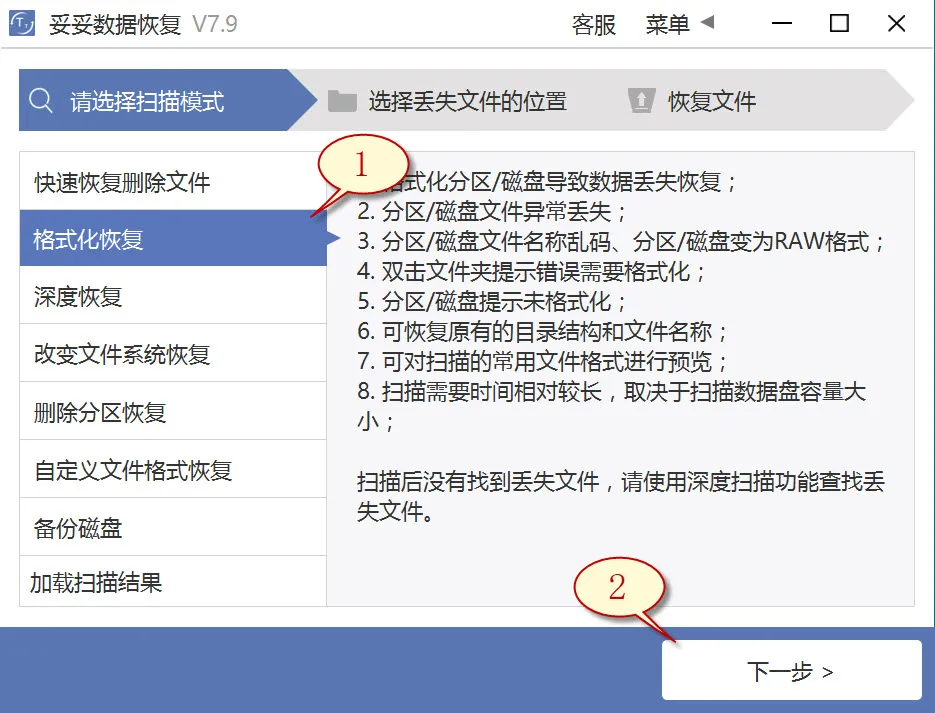
3. 点选丢失文档的硬盘后,之后再点击“下一步”按钮。
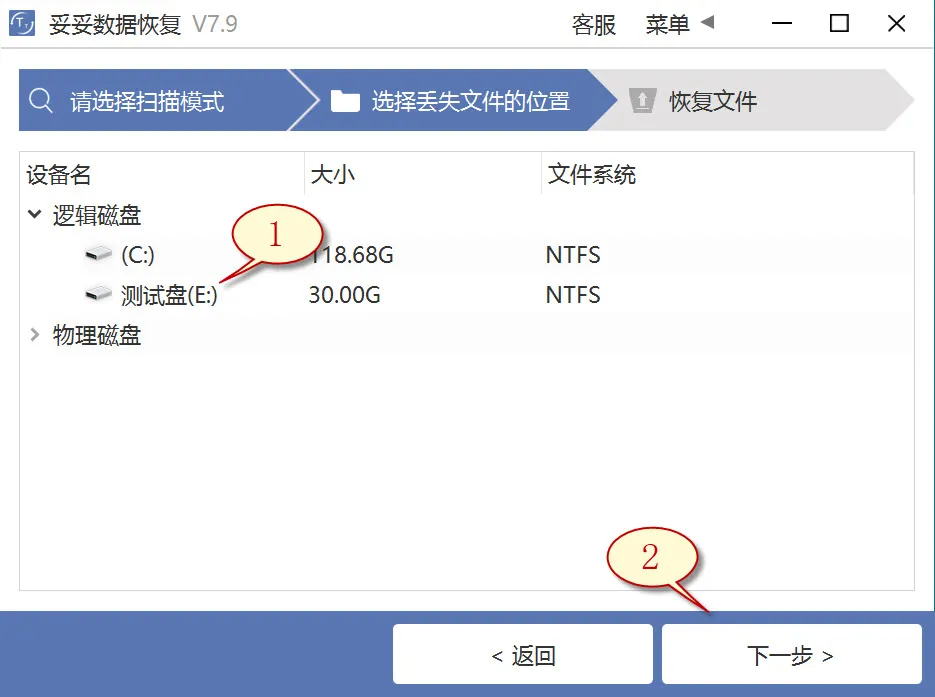
4. 运行扫描程序,待扫描结束后,点击你要还原的文档,接着再点击“恢复”按钮。读取已恢复的文件确认恢复效果。
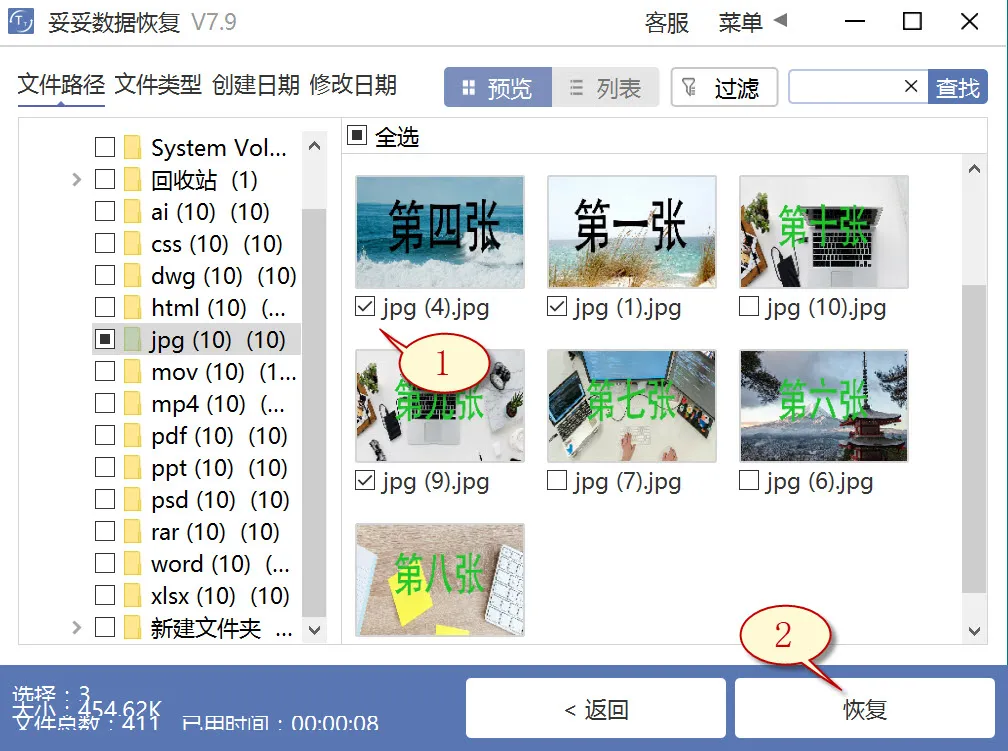
提示:倘若找不到丢失的数据,请尝试运用“自定义文件格式恢复”或“深度恢复”功能来进行数据恢复。
方法二:硬盘深度恢复
“深度恢复”功能运用扫描遗失数据盘的底层数据来寻回重要数据。深度恢复不仅能够还原硬盘中所有格式的数据,数据还原成功率高于“格式化恢复”,但略逊色于“自定义文件格式恢复”功能。
请点击观看硬盘深度恢复功能教学视频:
“深度恢复”功能操作方法如下:
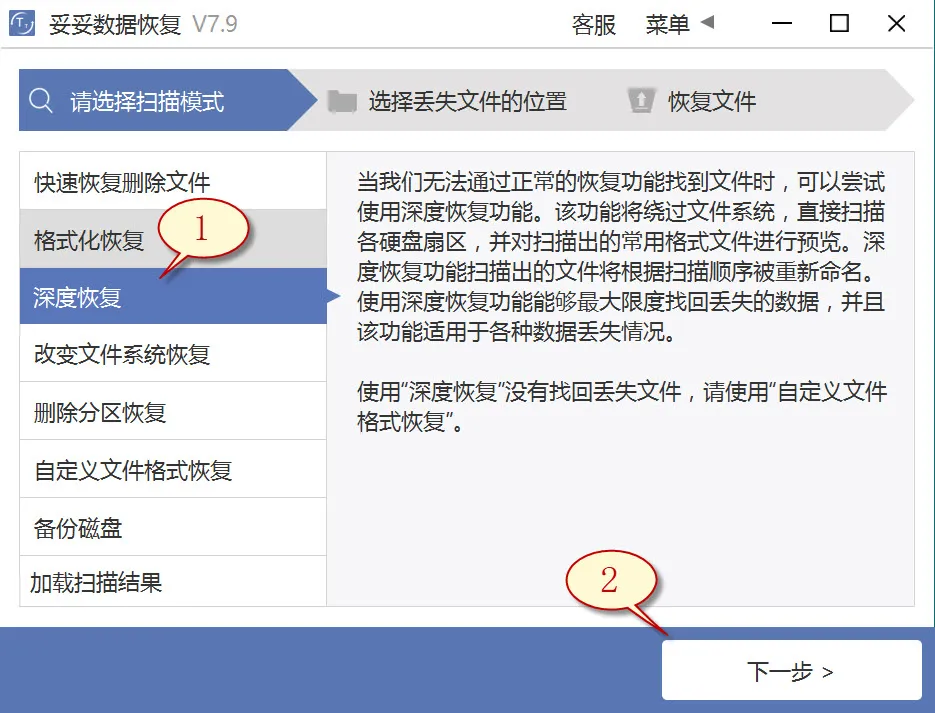
深度恢复功能的使用方法与“快速恢复删除文件”相似。使用妥妥数据恢复程序,点击“深度恢复”选项。之后点选“下一步”按钮。点选丢失文件所在的分区号,选中“下一步”。启动扫描程序,等扫描程序结束后,即可寻找并恢复丢失的文件。
方法三:硬盘自定义文件格式恢复
妥妥数据恢复软件“自定义文件格式恢复”功能首先需要新建一个文件夹,存入起码不少于10个与要恢复相同格式的文档。恢复程序扫描该文件夹后,程序自动解读并生成一个唯一特征码,运用这个唯一代码,彻底查找并恢复丢失硬盘中所有匹配格式文件。如你此时要还原其它数据文件,你必须分别创建相同文件格式的文件夹,提示:新创建的文件夹不能存储在丢失文档的硬盘中。
请点击观看硬盘自定义文件格式功能恢复教学视频:
自定义文件格式恢复使用方法:
1. 运行妥妥数据恢复程序。
2. 点击“自定义文件格式恢复”功能,随后再点击“下一步”。
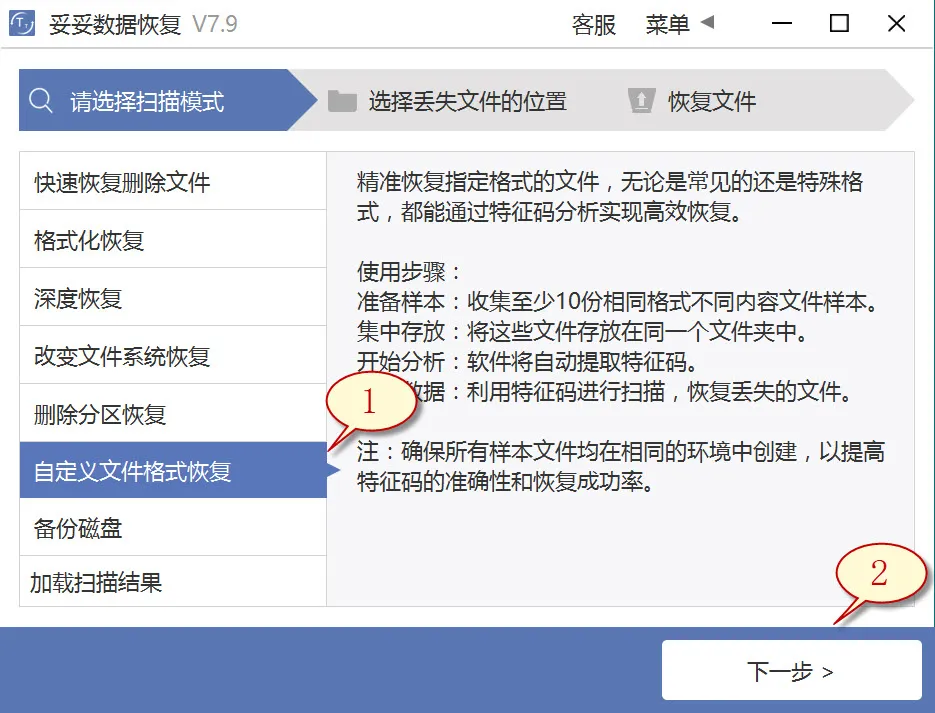
3. 取消勾选全部分类(如图1所示图片),再点击“自定义”(如图2所示图片)。
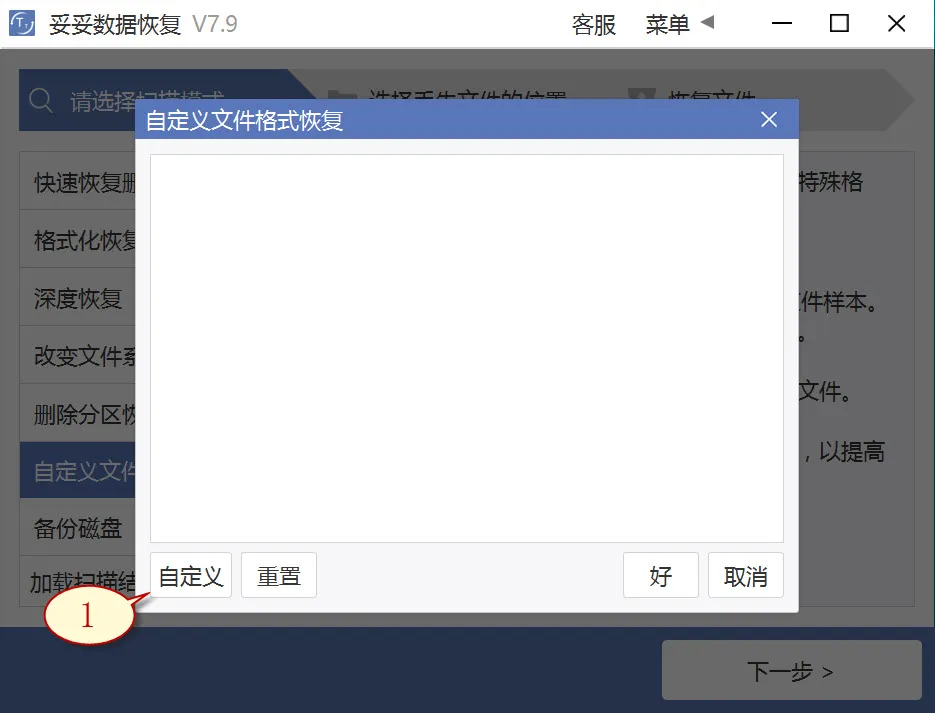
4. 选择刚才我们创建的文件夹,随后选择“选择文件夹”按钮,倘若想要添加不一样格式的文件夹,请按照相同的步骤重新操作一次。
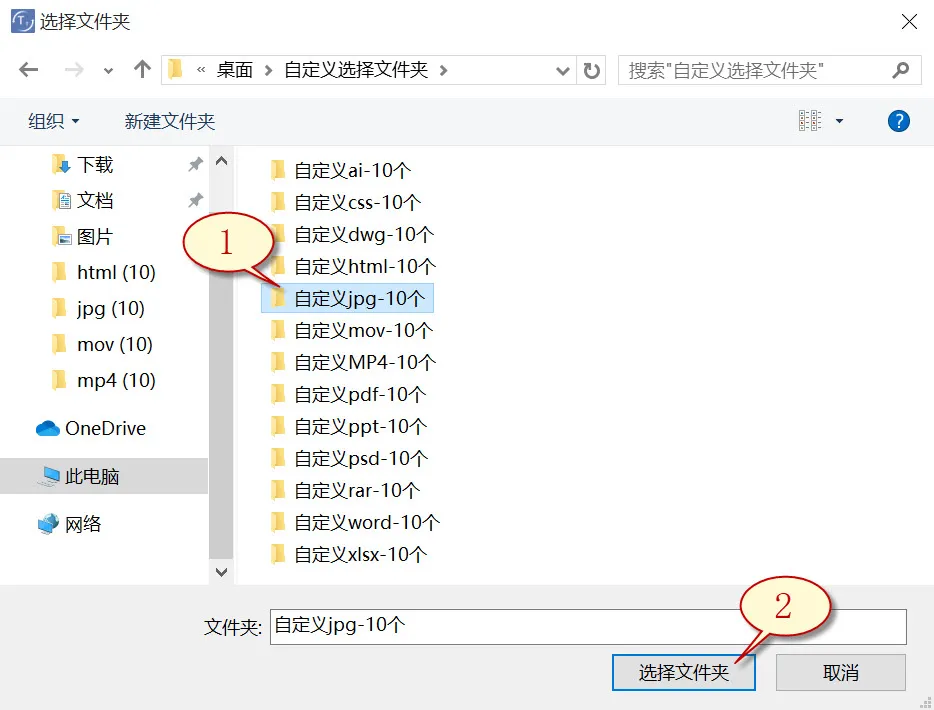
5. 待成功解析出文件特征码后,选择需要取得的文件类型(如图图片1所示),之后选择“好”按钮(如下图2所示)。
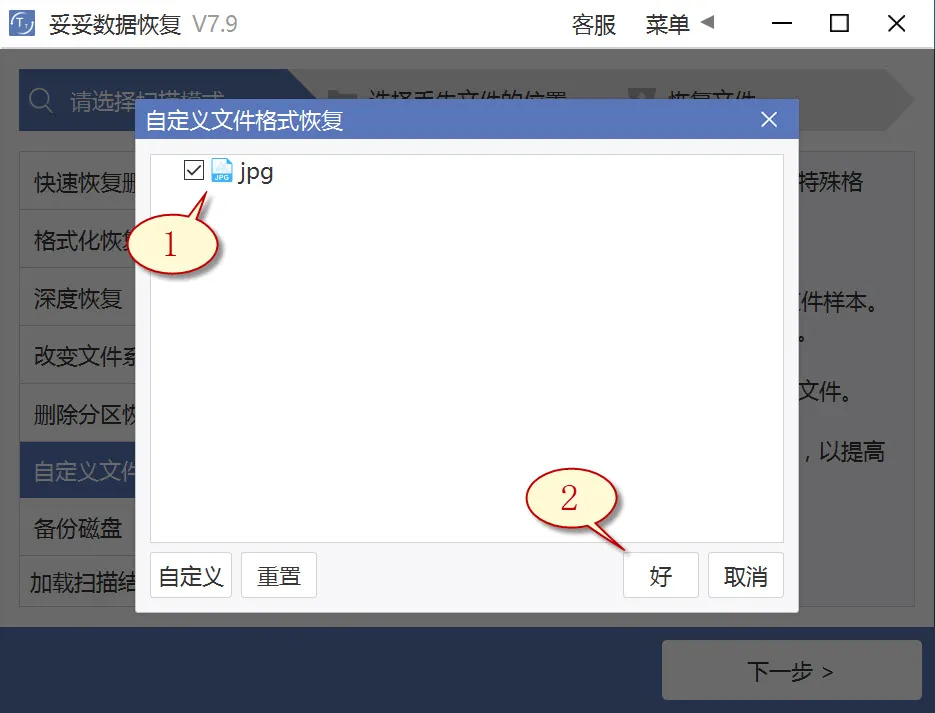
6. 点选丢失文件文件所在分区(如图1所示),随后点击“下一步”按钮(如下图2所示)。
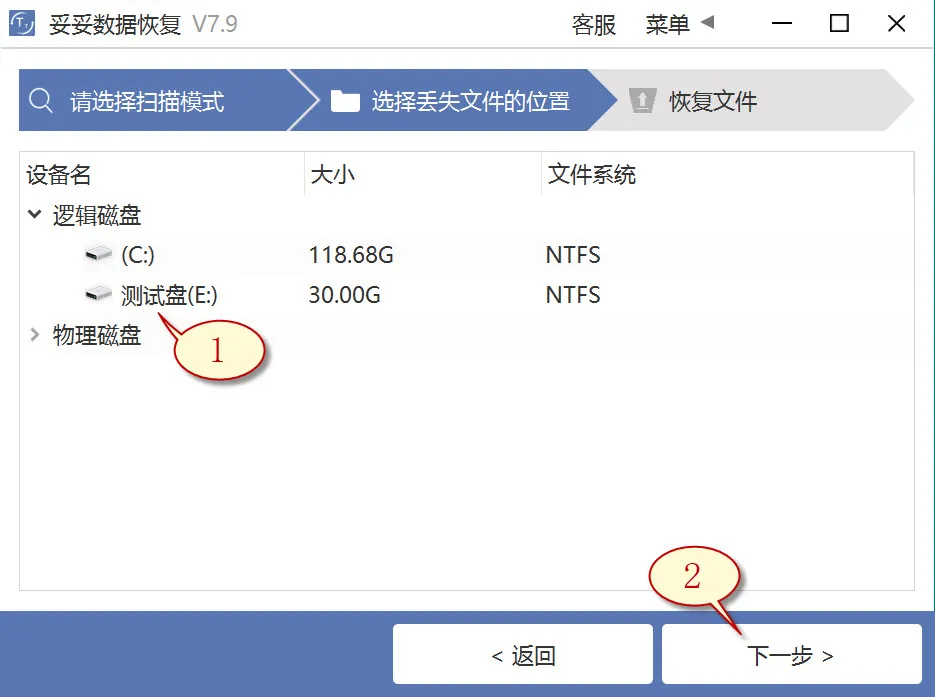
7. 点击“预览”(如图1所示),翻阅已扫描到的文件。选择需要还原的文件,接着点选“恢复”按钮(图2),丢失的数据可以成功恢复。
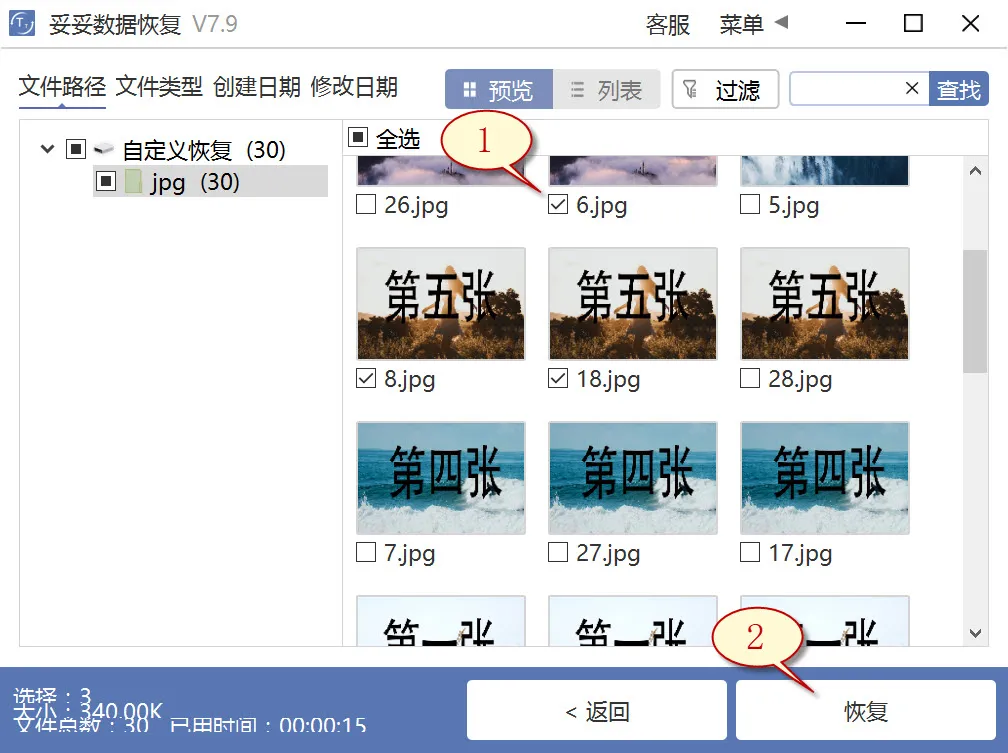
提示:“自定义文件格式恢复”功能无法按照丢失前文件原有文件名称和路径进行恢复,当我们还想立即恢复丢失的数据,此外要求恢复的文件必须保持文件原有的结构和名称,请查阅“格式化恢复”功能使用教学。
方法四:使用Windows备份恢复硬盘数据方法
1. 访问控制面板,再进入“系统和安全”,选择“备份和还原 (Windows 7)”。
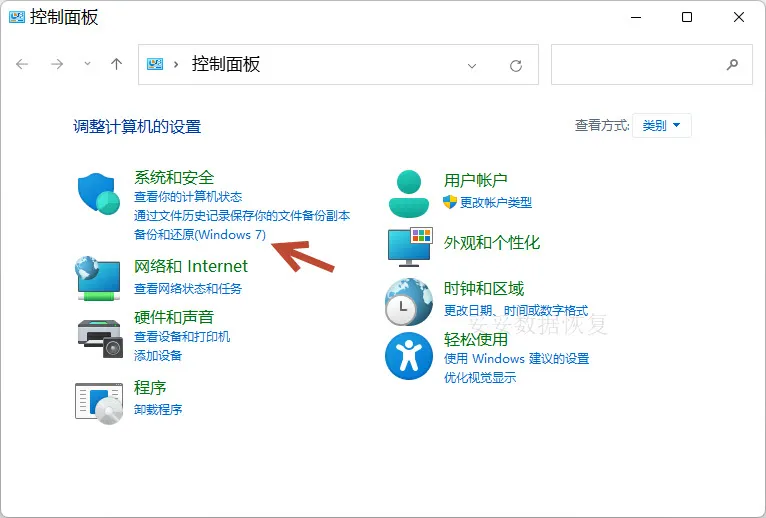
2. 点击“还原我的文件”,您就能够还原丢失的文档。
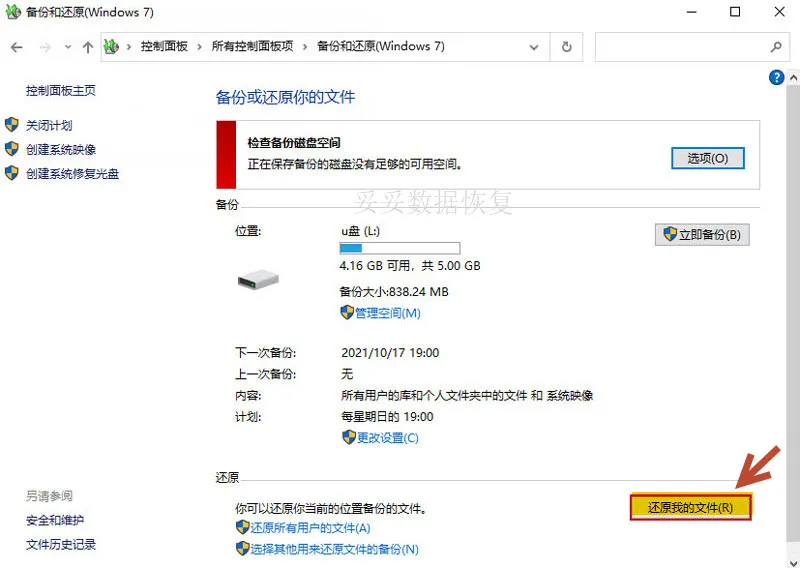
提示:若遇到Windows备份无法恢复硬盘数据的状况,引发原因包括硬盘损坏、驱动过旧或驱动器号未设置或冲突。这些问题可能致使系统无法识别硬盘文件。
三. 多渠道恢复丢失数据,给你更多机会找回文件
即使你已经尝试了常规的数据恢复方法,仍然找不回那些丢失的文件,别灰心。其实,你完全可以通过多种途径,进一步提高恢复的成功率。很多人都会忽略一个非常重要的地方――数据可能已经被保存在其他存储设备中。
你是否曾经将丢失的数据拷贝或备份到过其他硬盘、U盘或移动硬盘里?即使这些存储设备中的数据被删除或格式化过,只要没有被新数据覆盖,其实仍然有机会找回。简单来说,只要数据没有被“彻底擦除”,就可能通过专业软件恢复,哪怕这些文件不是最新版本,恢复起来仍然比从头开始写要省时省力。
很多用户通过这种方式成功恢复了文件,甚至还找回了“误删”的表格,节省了不少时间。如果你也试过其他方法依然无效,为什么不试试这个呢?接下来的步骤,还是很简单,只需要按照操作流程走,数据恢复将不再是难题。
四. 正确选购硬盘,减少数据丢失风险
正确购买硬盘对避免数据丢失至关重要。为什么?很多情况格式化是因为硬盘出现故障导致操作系统无法读取数据,提示我们要格式化硬盘。选择一款质量过硬、性能稳定的存储设备,能大大减少丢失数据的几率。无论是个人使用还是工作中存储重要文件,选择合适的硬盘可以给数据保驾护航。
那么,在选购硬盘时,需要关注哪些方面呢?下面为大家列出了一些购买硬盘时必备的注意事项:
| 选购要点 | 描述 |
|---|---|
| 硬盘类型 | 选择SSD还是HDD?SSD速度快,适合需要高效读写的应用;HDD适合存储大容量文件,性价比高。 |
| 品牌和口碑 | 选择知名品牌,如西部数据、希捷等,这些品牌在质量和售后服务上更有保障。 |
| 存储容量 | 根据自己的需求选择合适的存储容量。如果是日常使用,1TB的硬盘就足够;需要存储高清视频或大量数据,则可以考虑更大容量的硬盘。 |
| 硬盘转速 | 对于HDD来说,转速越高,读写速度越快。常见的有5400转和7200转两种。7200转适合需要快速响应的工作环境。 |
| 保修期与售后服务 | 选择有较长保修期和完善售后服务的硬盘,避免在使用过程中出现问题时无法及时解决。 |
这几个要点是选购硬盘时非常关键的参考标准。选择好硬盘,就能降低数据丢失的风险,为存储设备的使用带来更高的安全性。
五. 总结
虽然格式化操作会让我们感到焦虑,但通过正确的方法和步骤,丢失的数据仍然有可能恢复。本文介绍了WINDOWS10格式化恢复表格文件的四种有效的恢复步骤,包括利用专业工具恢复数据、多渠道查找丢失的文件,以及如何正确选购硬盘来减少数据丢失的风险。只要遵循这些步骤,并选择合适的工具和设备,恢复丢失的文件并不那么难。别担心,恢复文件的机会永远都存在,只要操作得当,数据丢失并非绝对无法挽回。
相关内容
硬盘数据的安全性直接关系到我们个人和企业的信息保护。为了防止数据被盗或丢失,采取一些简单有效的保护措施是非常必要的。
加密硬盘是最基础的保护手段。通过加密技术,你的硬盘内容就算被盗取,也无法轻易解密。Windows系统内置的BitLocker就能为你的硬盘提供强力加密保障。如果是外接硬盘或者U盘,使用第三方加密工具也是一个不错的选择。
除了加密外,定期备份数据也能有效减少数据丢失的风险。选择云存储或外部硬盘进行备份,确保重要文件始终都有备份,哪怕是硬盘出现故障或被盗,也能迅速恢复。
另外,防止恶意软件的侵害也是关键。定期更新系统和安装防病毒软件,可以避免一些病毒和木马程序的入侵,保障数据的安全。
保持良好的物理安全措施同样重要。避免将硬盘和存储设备暴露在容易被人接触到的地方,特别是在公共场所使用时,尽量使用加密和密码保护功能,防止设备被盗。
硬盘提示“无法访问,需要格式化”的问题,通常是因为文件系统损坏或分区表出现问题。这种情况下,硬盘里的数据可能无法正常读取,但并不意味着数据永久丢失。
如果遇到这种情况,首先不要急于格式化。格式化会清除硬盘上的所有数据,一旦执行,恢复的难度将大大增加。你可以尝试使用数据恢复软件,如妥妥数据恢复软件,来扫描硬盘并找回丢失的文件。在恢复之前,记得不要再对硬盘进行写入操作,以免新数据覆盖原有数据。
如果恢复数据后,硬盘仍然无法正常使用,可以考虑修复文件系统错误。Windows系统自带的chkdsk工具能够帮助扫描和修复磁盘错误。使用“命令提示符”运行chkdsk命令,按照提示操作,可能能够解决部分文件系统损坏问题。
当以上方法都没有效果时,可能是硬盘出现了硬件故障。这时,最好联系专业的硬盘修复公司,避免自行拆解造成进一步损坏。
固态硬盘(SSD)相比传统机械硬盘(HDD)有一个很大的特点,就是采用了闪存存储技术。虽然这让SSD的读写速度远远超过传统硬盘,但也带来了一个问题――数据恢复的难度较高。
固态硬盘的“磨损均衡”技术是导致恢复成功率低的主要原因。这项技术会在硬盘使用过程中自动将数据分布到多个存储单元,确保某些存储单元不会因为频繁写入而提前损坏。这意味着,当数据被删除或丢失时,存储的物理位置可能已经发生变化,造成数据的散布或覆盖。与传统硬盘相比,这种数据分布方式使得恢复起来更加困难。
另外,固态硬盘在断电后可能会启用内部缓存机制,这也可能影响数据恢复的可能性。如果数据已经被写入缓存并且缓存被覆盖,那就很难恢复那些丢失的文件。
面对SSD数据丢失,恢复的最佳方法是尽早停止使用硬盘,避免新数据覆盖原有数据,并通过专业的数据恢复工具或服务尽量找回文件。如果不确定自己能否恢复数据,还是建议寻求专业的数据恢复公司帮助。
当硬盘在复制文件时出现错误或文件损坏,通常是由于硬盘的物理或逻辑问题导致的。遇到这种情况,首先不要着急,停止继续复制操作。保持冷静,首先检查硬盘和电脑的连接,确保没有松动或接触不良的问题。
如果硬盘连接正常,接下来的步骤是使用系统自带的磁盘检查工具对硬盘进行扫描修复。在Windows系统中,可以通过“命令提示符”运行“chkdsk”命令来修复硬盘的坏道或文件系统错误。这会帮助修复一些轻微的文件损坏问题。
如果修复工具无法解决问题,考虑使用第三方的数据恢复软件扫描硬盘,尝试恢复损坏的文件。如果这些方法依旧没有效果,可能需要专业的数据恢复公司进行进一步的操作。
总之,及时停止写入操作并进行诊断是解决硬盘文件损坏问题的关键,避免继续操作给硬盘造成更大的负担。













